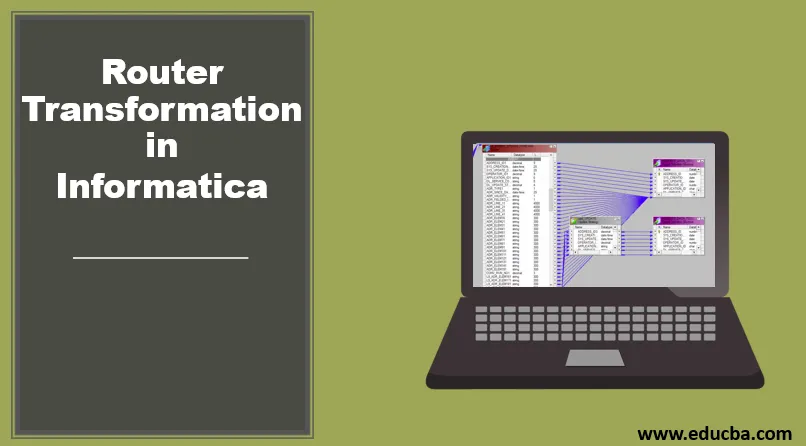
Въведение в рутерните трансформации в Informatica
Трансформацията на рутер е активна и свързана трансформация. Той е подобен на условието IF или на CASE. Той проверява даденото условие и ако условието е вярно, изходът ще бъде изпратен до пътя на дестинацията или трансформацията. Може също да се каже, че трансформацията на рутера в Informatica е подобна на трансформацията на филтъра. Лесно е да се посочат множество условия и след това да се маршрутизират данните, където е изпълнено условието за тестване. Това е най-полезно, когато едни и същи входни данни трябва да бъдат проверени при множество условия. Редовете, които формират набора от резултати, могат или да бъдат изпуснати, или да бъдат насочени към изходна група по подразбиране. Нека да разгледаме подробно тази трансформация.
Как да създадете трансформация на рутер в Informatica?
Нека да разгледаме създаването на рутер трансформация стъпка по стъпка.
Стъпка 1: Създайте източник и цел в картографирането, както е посочено по-долу
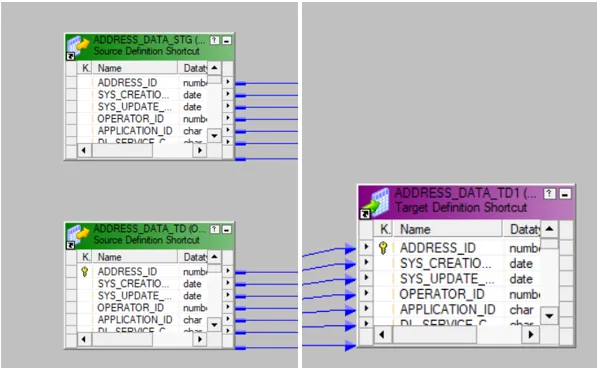
Тук данните за адрес се съхраняват с много други атрибути.
Стъпка 2: Отидете в менюто Трансформация и след това изберете опцията за създаване.
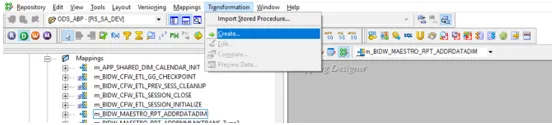
Стъпка 3: След като направите това, изберете трансформация на рутер. Въведете име за тази трансформация на рутер и изберете опцията за създаване.
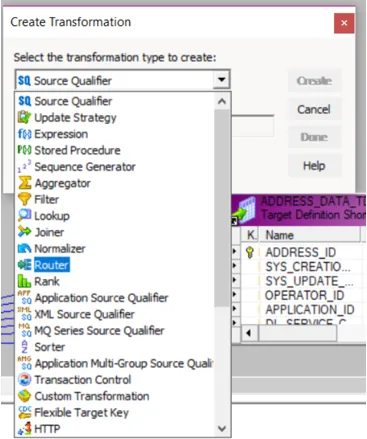
Кликнете два пъти върху трансформацията на рутера, за да осигурите условия за условията на маршрутизиране. В раздела за трансформация ще има по-долу свойства.
- По подразбиране ще бъде този, върху който сте кликнали.
- Преименуване: Това ще помогне на потребителя при преименуване на трансформацията на рутера. Това може да бъде всяко смислено име, което да подсказва какво прави.
- Направете повторна употреба: Ако поставите отметка в тази опция, създадената трансформация ще стане многократна за използване.
- Описание: Може да се предостави описание, което ще обясни какво прави трансформацията.
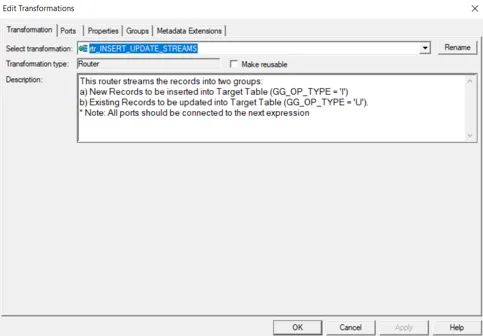
Следващият раздел, който идва в този прозорец, е раздел „Порти“. Този раздел има следните опции:
- Име на порт: Списък на всички налични колони. Като щракнете върху нова колона, можете лесно да добавите нова колона и по подобен начин, като щракнете върху ножицата, можете да изтриете колона.
- I: Колоните, които са поставени отметка при тази трансформация, ще действат като вход за трансформацията на рутера.
- O: Колоните, които са маркирани в този раздел, ще действат като изходни колони за трансформацията. Ако някоя конкретна колона не е отметнато, тази колона няма да бъде изпратена за зареждане в целевата таблица.
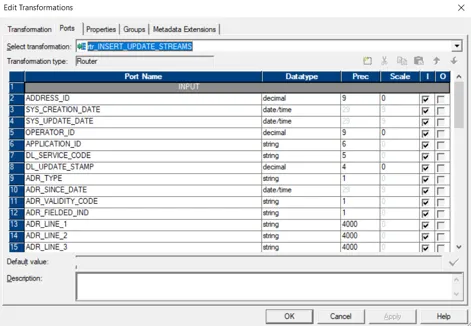
Следващият раздел е разделът на групата. Тук можем да определим името на групата и условията, които ще се използват. В следващата стъпка ще наблюдавате, че са създадени две групи с две филтърни условия.
Нова група може да бъде създадена, като кликнете върху бутона по-долу.
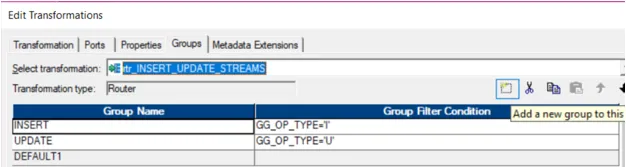
Стъпка 4: Трансформацията на рутера ще бъде създадена в картографирането. Можете да плъзнете и пуснете всички колони от източник или предишни трансформации.
Стъпка 5: След като всички колони присъстват в преобразуването, тогава отидете на свойството му за преобразуване. Можете да дадете име на групата и след това да въведете условието за филтриране за тази група.
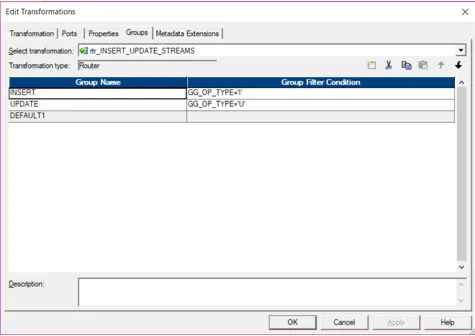
Тук имаме две групи. Единият има условие на филтъра да има OP_TYPE със стойност като I, където се вмъкват стойности, докато другата група е тази, която има състояние на филтър като U, където стойностите ще бъдат актуализирани.
Стъпка 6: Условието на филтъра може да се извърши чрез щракване върху състоянието на филтъра. Щраквайки върху маркираната стрелка, можете да отворите прозореца за изразяване.
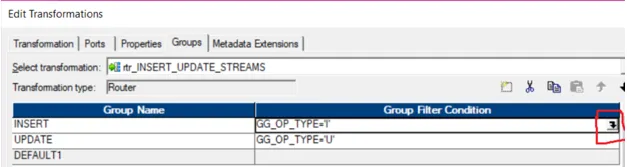
Този прозорец ще отвори редактора по-долу и ще ви помогне при определянето на различни условия. Втората група може да има подобни условия, посочени по подобен начин. Всички останали редове, които не отговарят на никое от условията, ще действат като изход по подразбиране. Те ще се съхраняват в групата по подразбиране.
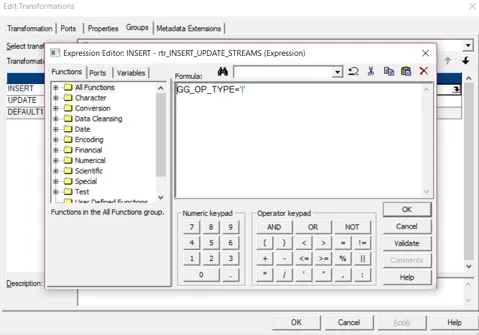
След като приложите състоянието на филтъра, щракнете върху OK. След добавяне на условието на филтъра можете да щракнете върху ОК, тогава тази трансформация ще бъде добавена в картографирането.
Стъпка 7: Портовете, които трябва да бъдат маршрутизирани, могат да бъдат свързани към следващите трансформации или към целта.
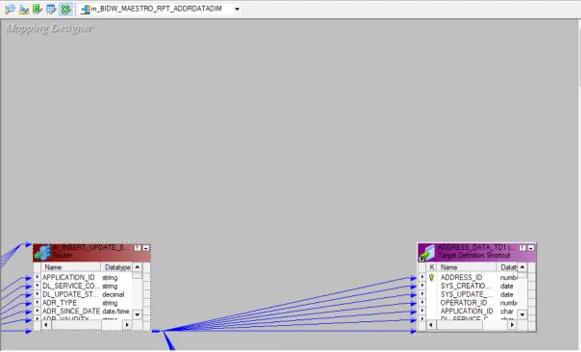
След като това е направено и всички групи са създадени, можете да насочите изхода към следващите трансформации или към целта.
Тук групата за вмъкване се изпраща до цел, както е посочено по-долу:
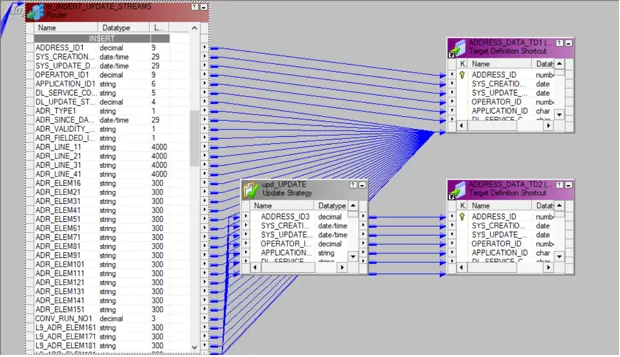
Преобразуването на актуализацията се прехвърля и към друга трансформация, която е Update Strategy.
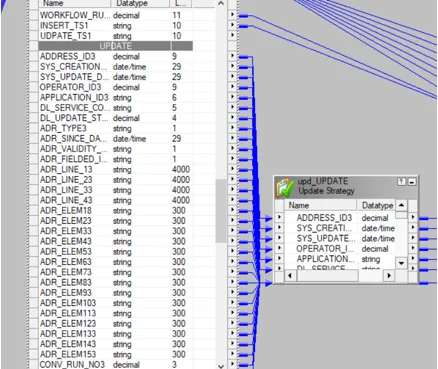
Всички останали портове, които не отговарят на посочените условия, се изпращат до групата по подразбиране.
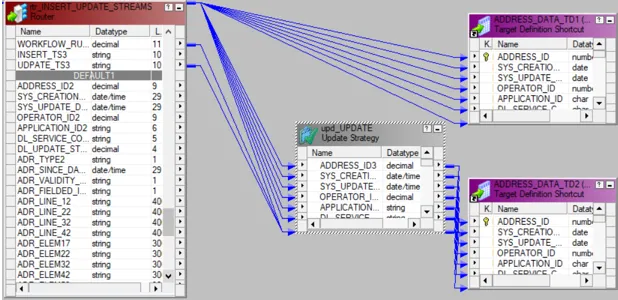
След като картографирането е готово, трябва да го потвърдите. Това става, като отидете в лентата на менюто Mapping и щракнете върху опцията Validate.
Валидираното картографиране може да се изпълни чрез създаване на работен поток. Това става с помощта на мениджъра Workflow. Има два подхода към това.
- Създайте работен поток ръчно
- Създайте работен поток с помощта на съветника
За да създадете нов работен процес, можете да отидете в менюто Workflow и след това да кликнете върху опцията Create. Това ще отвори прозорец Създаване на работен поток, където може да бъде споменато уникално име. След като работният процес е създаден, следващата задача е създаването на сесия. Задача за многократна употреба може да бъде създадена чрез навигация до менюто Задачи и избор на опцията за създаване на задача. Ще се отвори нов прозорец за картографиране, където можете да свържете картографирането със създадената сесия. Всички източници, цели и общи свойства могат да бъдат конфигурирани в създадената сесийна задача. След като тази настройка приключи, можете да отидете на Workflow и да кликнете върху опцията Start Workflow. След като това е направено, мениджърът на работния процес стартира монитора, където работният процес може да се наблюдава за грешки или състояние на изпълнение.
заключение
Трансформацията на рутера помага при маршрутизиране на данните от една трансформация в друга. Данните могат да бъдат разделени в зависимост от различните условия на групите, които са създадени. Има и една група по подразбиране, която ще има портове, които не отговарят на условията на групата. Трансформацията на рутера действа като условието IF Else или условието. Резултатът от условието ще реши къде трябва да отиде продукцията. Той ще реши къде да се движат данните. Редовете, които не отговарят на условието, могат да бъдат изпуснати. Една и съща трансформация на рутер може да се използва в множество условия. Следователно трансформацията на рутера е полезна при създаването на различни условия за различни колони за въвеждане.
Препоръчителни статии
Това е ръководство за трансформация на рутери в Informatica. Тук обсъждаме Въведение и стъпки за трансформация на маршрутизатор в Informatica съответно. Можете също да разгледате следните статии, за да научите повече -
- Трансформации в Informatica с пример
- Какво е Informatica
- Кариери в Informatica
- Всички важни неща за Informatica Developer Tool
- Инструменти ETL Инструменти
- Informatica срещу Datastage
- Какво е рутер?